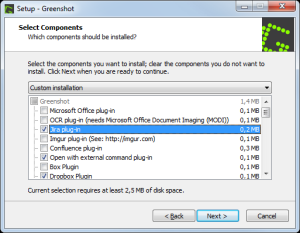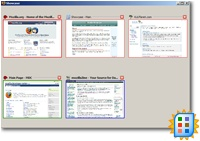Ti sarà sicuramente capitato di non ricordare più la password che hai inserito in un box di un form di registrazione e che vorresti sapere. Il problema è che la password non sempre è in chiaro ma nascosta dietro degli asterischi. Per scoprire quello che è scritto dietro gli asterischi basta usare un programma, come quello descritto in questo articolo, che si chiama Krylack Password Decryptor.
Scarica il programma e installa il programma sul tuo Pc. Avvia il programma e allo stesso tempo apri la pagina web o applicazione in cui è presente la password nascosta sotto gli asterischi. Il programma supporta tutti i browser.
Clicca sull’immagine della lente di ingrandimento presente nella schermata principale del programma e trascina questa immagine proprio in corrispondenza della password asteriscata. Magicamente vedrai comparire la password (a chiare lettere) direttamente nella parte centrale del programma. Se la password non compare vuol dire che non stai posizionando il cursore in corrispondenza esatta della password.
Una volta che vedi la password scritta nel programma, annotala da qualche parte o memorizzala a mente per gli usi futuri. Cliccando sui bottoni “Check for Updates” è possibile scaricare gli aggiornamenti del programma, aggiornamenti tutti gratuiti e che si installano automaticamente. Questi aggiornamenti consentono al programma di poter leggere le password di asterischi su tutte le applicazioni e programmi presenti sul mercato.